
Die Lösung dafür, dass svchost zu viel Speicher beansprucht: Rufen Sie zuerst den Task-Manager auf und aktivieren Sie „Alle Benutzerprozesse anzeigen“. Klicken Sie dann mit der rechten Maustaste auf die svchost-Aufgabe und wählen Sie schließlich die Option „Dienste“. und deaktivieren Sie „Windows Update“.

Die Betriebsumgebung dieses Artikels: Windows 7-System, Dell G3-Computer.
Lösung für die hohe Speichernutzung von svchost in Windows:
1. Der erste Schritt ist natürlich Strg+Alt+Entf, um den Task-Manager aufzurufen und den „Übeltäter“ herauszufinden, der den hohen Speicher verursacht. Achten Sie auf den Teil, den ich markiert habe, und aktivieren Sie „Prozesse aller Benutzer anzeigen“, da das System auch ein Benutzer ist, aber nur die Benutzer im tieferen Hintergrund ausblendet, sodass Sie die vom System gestarteten Aufgaben anzeigen können. Es ist ersichtlich, dass die scvhost-Aufgabe die Hälfte meines Speichers beansprucht! ! ! Aber Sie können diese Aufgabe nicht einfach und gewaltsam beenden. Wenn Sie glauben, dass es so einfach ist, ist Ihr Computer nicht weit von einem Bluescreen entfernt.
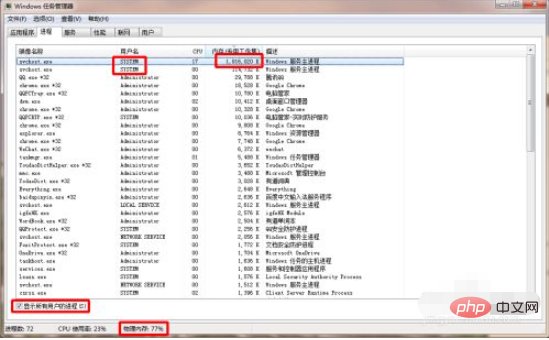
2. Klicken Sie dann mit der rechten Maustaste auf die svchost-Aufgabe und wählen Sie die letzte Option „Gehe zu Service“.

3. Auf dieser Seite können Sie mehrere Dienste mit der PID 1056 sehen. Sie sind eine Familie und der Name dieser Familie ist netsvcs. Machen Sie sich keine Gedanken über ihren „Namen“, sondern konzentrieren Sie sich auf die „Beschreibung“, sie wird später nützlich sein.
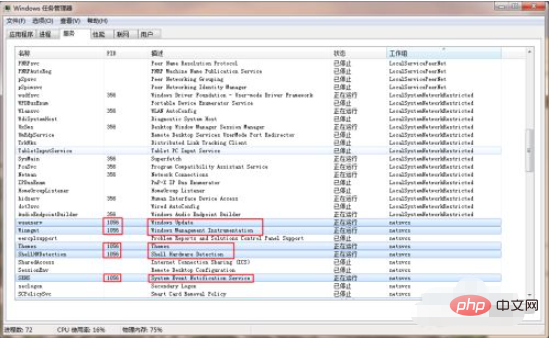
4. Sehen Sie dann die Schaltfläche „Service“ in der unteren rechten Ecke? Dies ist ein sehr praktischer Link, der direkt zur berühmten „Service“-Seite führt sich die Mühe machen, es zu finden.
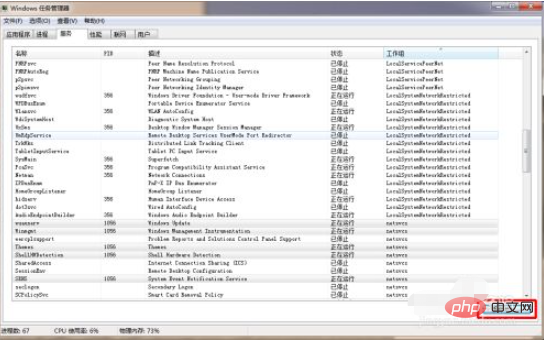
5. Auf dieser Seite gibt es einen Dienst namens „Windows Update“, der viel Speicher verbraucht. Stoppen Sie ihn einfach. Dies ist jedoch nicht vollständig. Sie müssen immer noch mit der rechten Maustaste klicken, um weitere Einstellungsseiten aufzurufen.
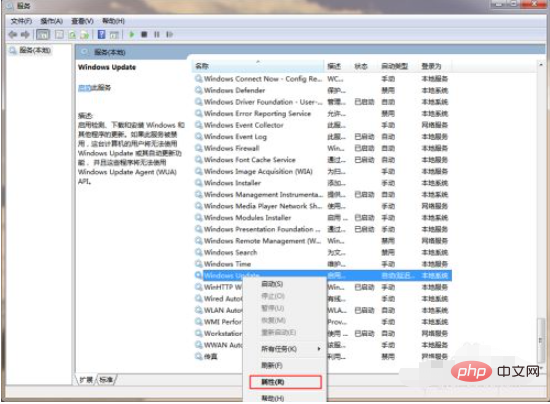
6. Stellen Sie den „Starttyp“ auf „Manuell“ oder „Deaktiviert“ ein.
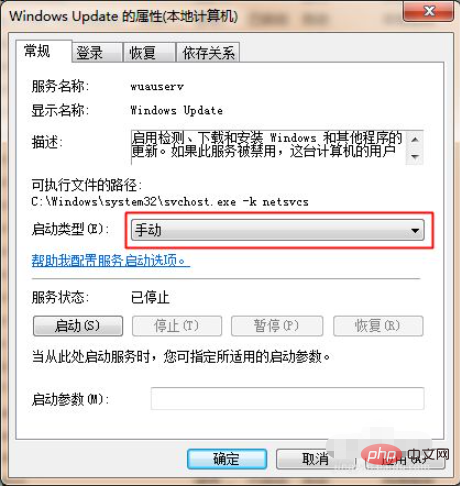
Verwandte Lernempfehlungen: Lernprogramm zum Betrieb und zur Wartung von Windows-Servern
Das obige ist der detaillierte Inhalt vonWas soll ich tun, wenn svchost in Windows zu viel Speicher beansprucht?. Für weitere Informationen folgen Sie bitte anderen verwandten Artikeln auf der PHP chinesischen Website!
 Ist ein Upgrade von Windows 11 notwendig?
Ist ein Upgrade von Windows 11 notwendig?
 bootsqm
bootsqm
 So verwenden Sie die große Funktion
So verwenden Sie die große Funktion
 So lösen Sie devc-chinesische verstümmelte Zeichen
So lösen Sie devc-chinesische verstümmelte Zeichen
 Eigenschaft mit linearem Gradienten
Eigenschaft mit linearem Gradienten
 vc6.0
vc6.0
 Verwendung der Ortszeitfunktion
Verwendung der Ortszeitfunktion
 Was sind die internationalen Postfächer?
Was sind die internationalen Postfächer?
 Bitcoin-Kauf- und -Verkaufsprozess auf Huobi.com
Bitcoin-Kauf- und -Verkaufsprozess auf Huobi.com




